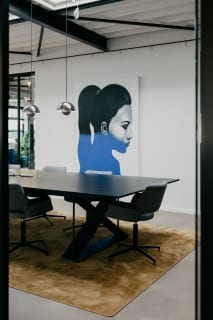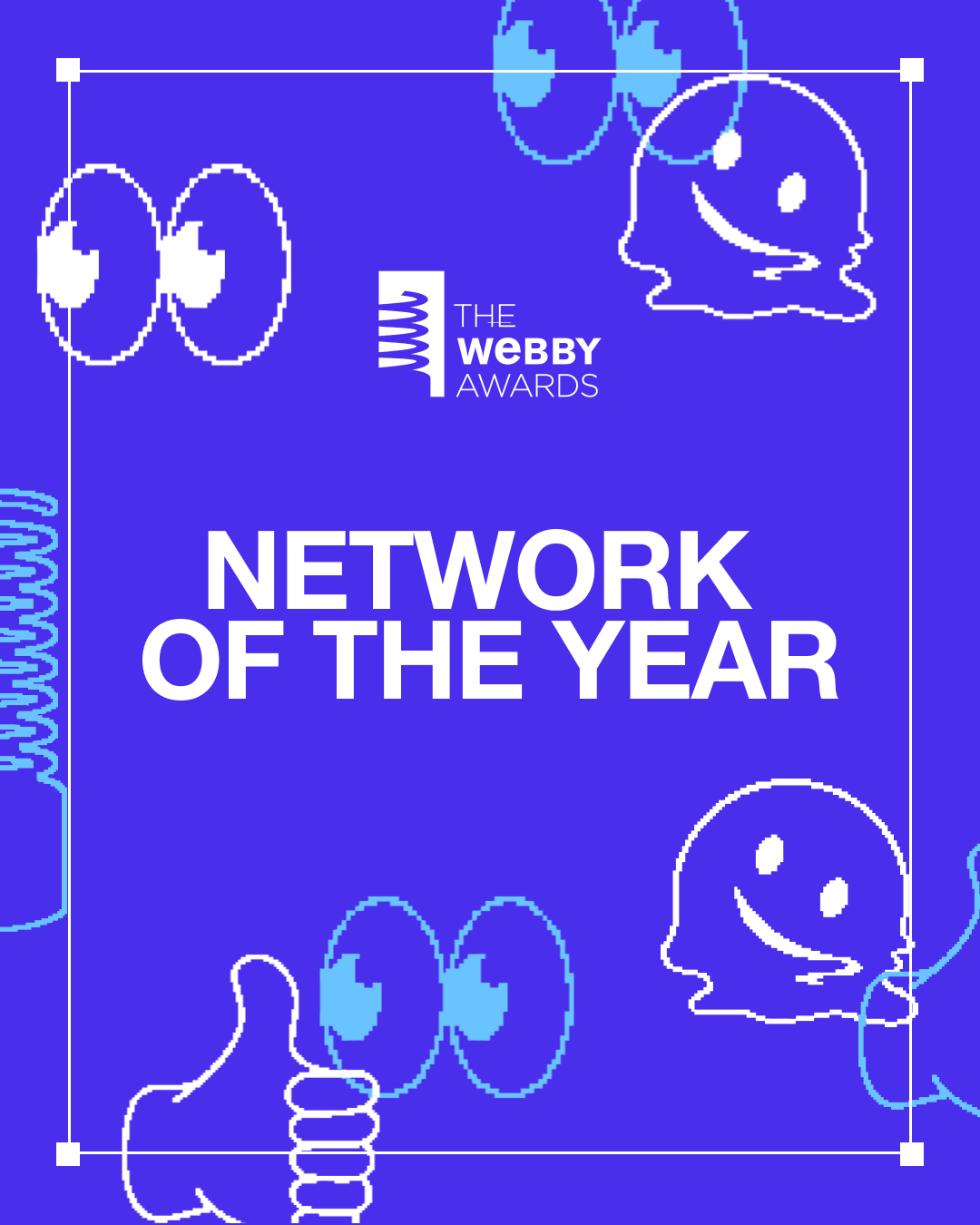Google Data Studio 3 – Reports schneller und professioneller erstellen
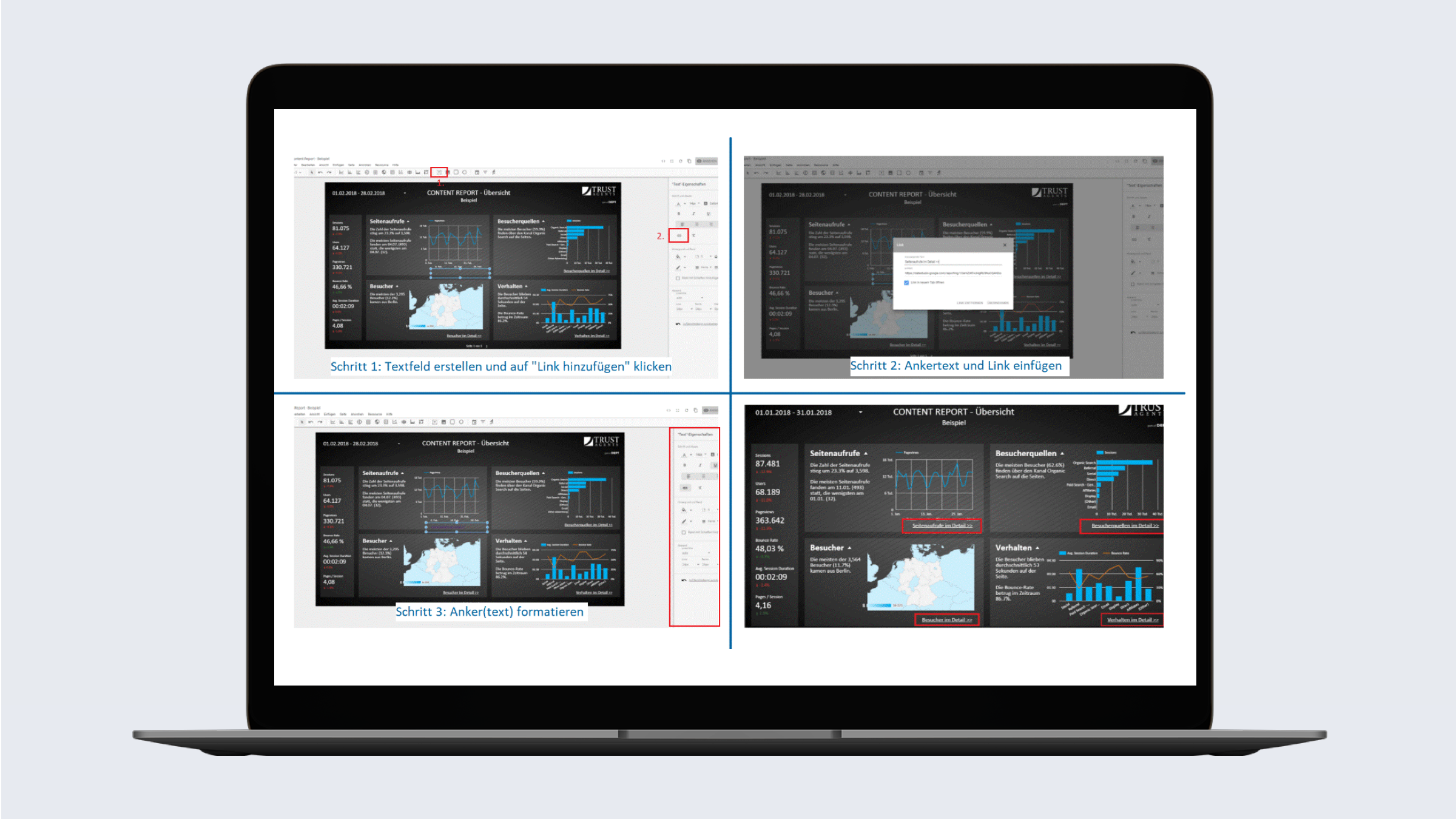
Tipp 4 – Mehr als nur Tagesbasis: unterschiedliche Zeitachsen abbilden
Um die Performance bestimmter KPIs besser abbilden zu können, werden in Berichten klassischerweise unterschiedliche Zeitachsen dargestellt. Verbindet man das Data Studio direkt mit Google-Produkten, ist eine Darstellung von „Week over Week“- oder „Month over Month“-Entwicklungen möglich. Eine gewünschte Zeitdimension (von einer Minute bis hin zu einem Jahr) ist unter den Daten-Eigenschaften einzelner Charts wählbar.
Diejenigen, die Daten in einer eigenen Datenbank verarbeiten und diese anschließend in Google Data Studio mithilfe von SQL übertragen, müssen Zeitdimensionen in einem bestimmten Format liefern. Welches das ist, findet man in der Übersicht des Variablen Typs „Datum/Uhrzeit“ (Menüleiste -> Ressource -> Hinzugefügte Datenquelle verwalten -> Datenquelle bearbeiten).
Möchte man beispielweise die „Week over Week“-Performance einer Kennzahl darstellen, so muss neben dem klassischen Zeitformat das ISO-Jahr/-Woche (JJJJWW)-Format für die ausgewählte Woche angegeben werden. Es passiert nicht selten, dass das Format nicht automatisch erkannt wird und die Variable vom Data Studio als „normale“ Dimension erfasst wird. Deswegen soll das Format überprüft und gegebenenfalls angepasst werden (Menüleiste -> Ressource -> Hinzugefügte Datenquelle Verwalten -> Datenquelle Bearbeiten).
Beschreibung eines Charts
Die Möglichkeit, Daten von Google-Tabellen zu beziehen, macht die Arbeit in vielerlei Hinsicht leichter. Mithilfe von diversen Add-Ons (von offiziellen sowie freien Entwicklern) können Daten von Google Analytics, Supermetrics, Google Search Console und anderen Tools geladen, konsolidiert und an das Data Studio weitergeleitet werden.
Mit etwas Kreativität und wenig Aufwand, kann mithilfe von Google-Tabellen ein interaktiver Text erstellt werden. Der Text aus der Abbildung 3 (Schritt 4) basiert auf einer Formel mit einer Kombination der Daten aus Google Analytics. Diese passt sich nach einer entsprechenden Monatsentwicklung der Zahlen (im Beispiel „Seitenaufrufe“) automatisch an. Hierfür sind vertiefte Formel-Kenntnisse (siehe Abbildung 2) eine wichtige Voraussetzung!
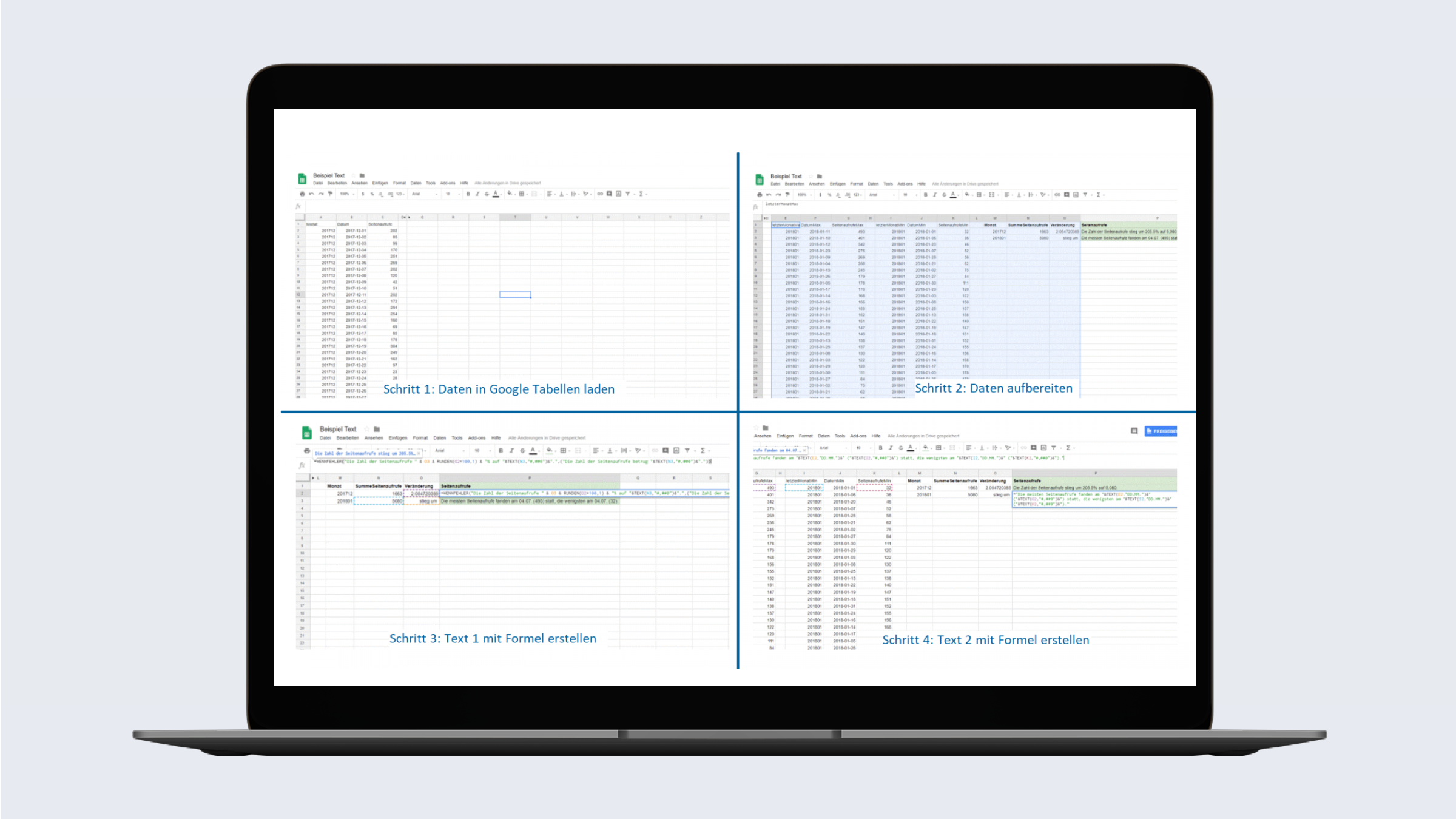
Ist der Text in der Tabelle erstellt, kann Google Tabellen mit Data Studio verbunden werden. Der rotmarkierte Beispieltext in der Abbildung 6 (Schritt4, links) stellt in Data Studio dann nichts anderes als eine entsprechend formatierte Tabelle dar. An dieser Stelle ein Tipp: Für das Entfernen der Nullwerte muss ein Filter erstellt werden.
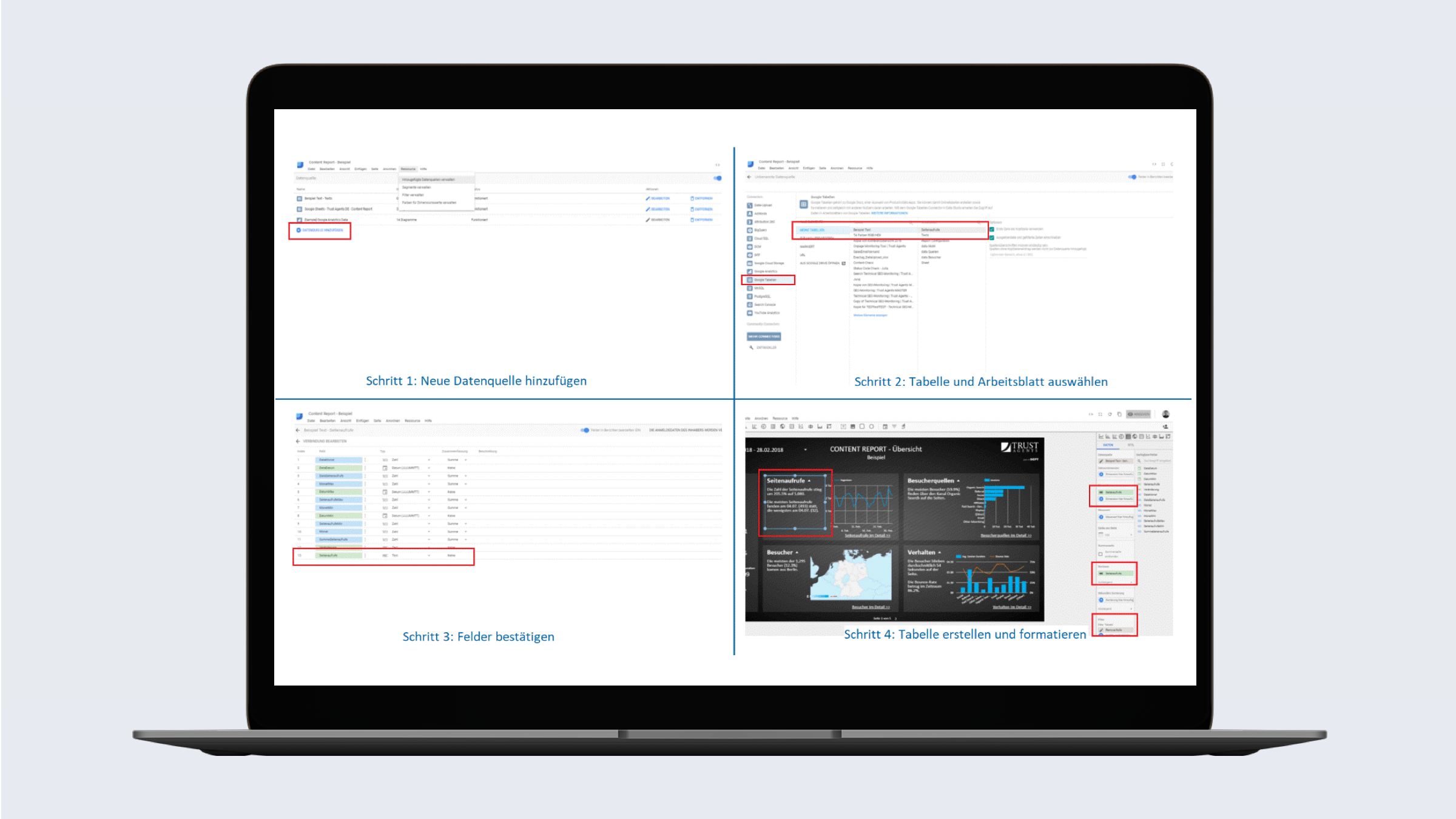
Tipp 6 – Daten aggregieren: neue Kategorien mithilfe eines berechneten Feldes hinzufügen
Speziell im Agentur-Geschäft werden Reportings für Kunden aus unterschiedlichsten Branchen und Ländern benötigt. Aus diesem Grund müssen bei der Erstellung viele Details beachtet werden. Hierzu zählt neben der richtigen Formatierung von Messwerten und Dimensionen auch das Abbilden von neuen und kundenspezifischen Kennzahlen. Diese kann der/die Nutzer:in extra erstellen (Menüleiste -> Ressource -> Hinzugefügte Datenquellen verwalten -> Bearbeiten). Die hierfür benötigte Formel kann aus den vorhandenen Messwerten unter dem blauen Pluszeichen erstellt werden. Der Datentyp wird von Data Studio selbst erkannt und kann beim Bedarf nach der Erstellung angepasst werden.
Mithilfe von bedingten Ausdrücken, den CASE Anweisungen, die in den Formel-Bereich eingegeben werden, lassen sich anspruchsvollere Aufgaben erstellen: z. B. das Erstellen von individuellen Kategorien (DACH Länder und Restliche Länder; Abbildung 4).
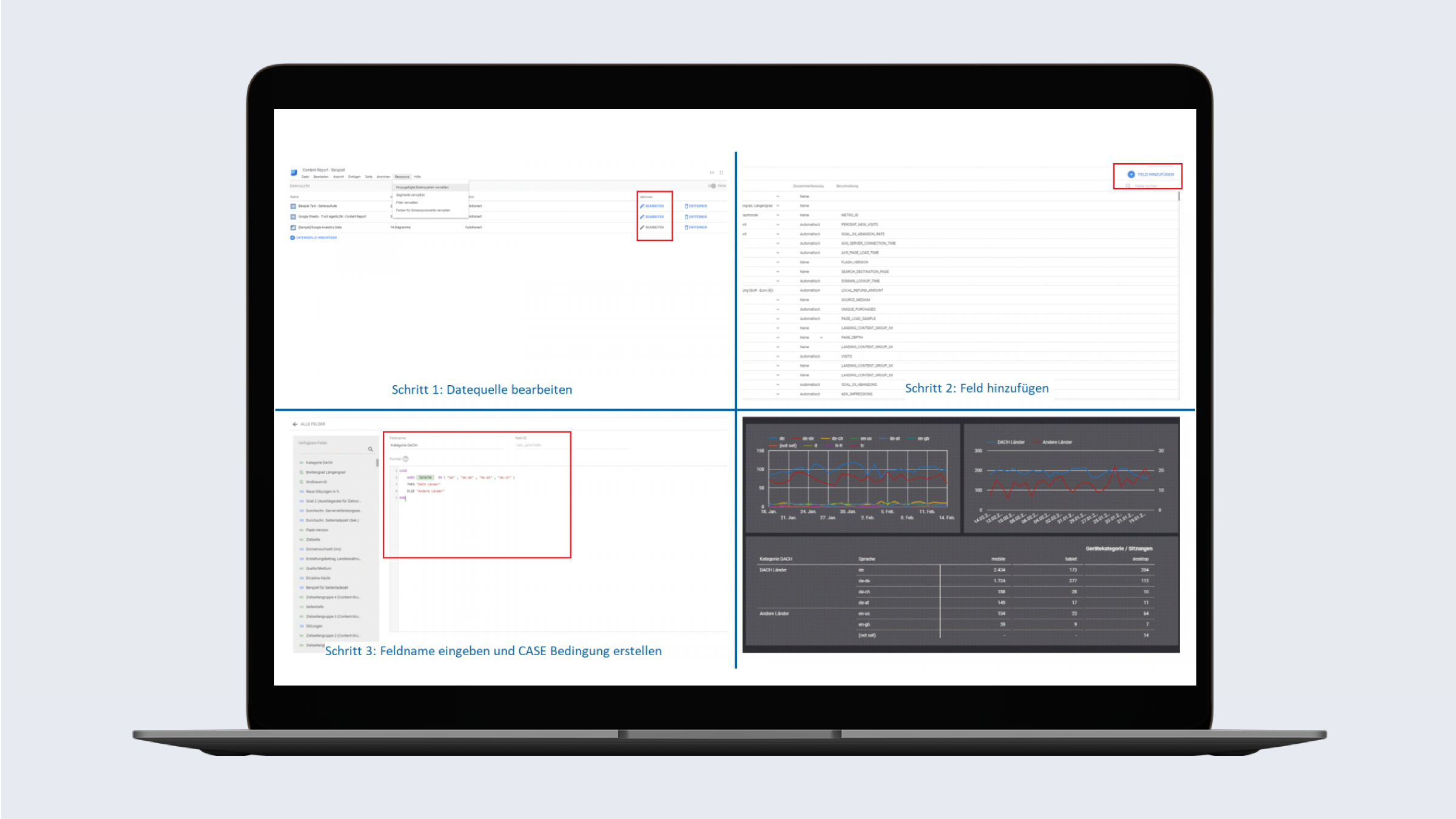
Die Anweisung aus unserem Beispiel ist nicht sehr komplex und soll lediglich der Veranschaulichung der Materie dienen. In der Praxis sind solche Fälle, für die Wenn-Dann-Bedingungen benötigt werden, meist anspruchsvoller und setzen daher etwas mehr Erfahrung voraus.
Zusammenfassung
Die Erstellung von aussagenkräftigen Reports ist mit dem Google Data Studio nicht schwer. Macht man sich jedoch über die Funktion, die dem Benutzer in dem Tool bereits zur Verfügung stehen, ein wenig Gedanken, so kann von einem gängigen Report ein besseres, interaktives Reporting erstellt werden. Das Ergebnis sieht nicht nur professionell aus, sondern liefert den Betrachter:innen dank einer durchdachten Strukturierung viele Antworten auf einen Blick.